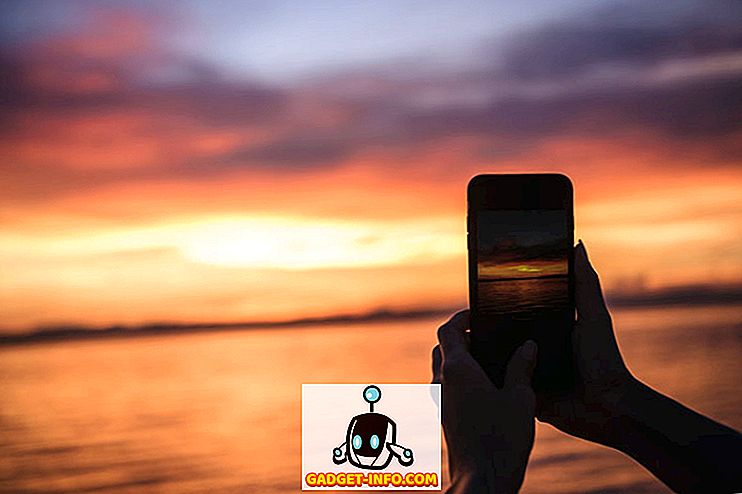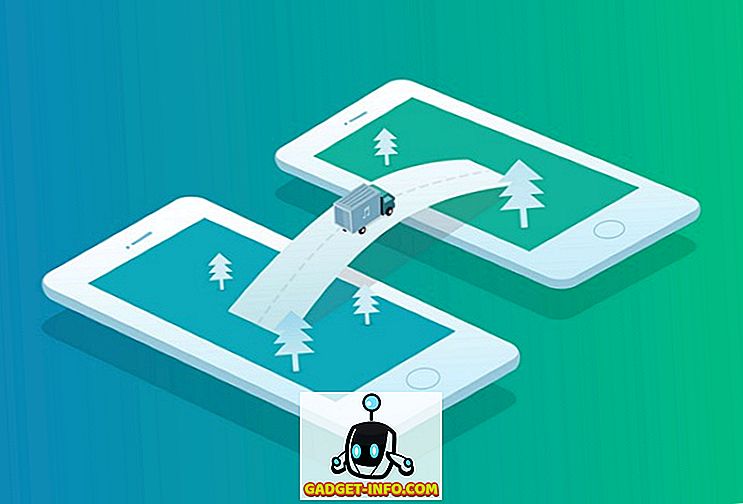„WWDC 2017“ yra čia ir kaip visada, „Apple“ renginyje paskelbė nemažai pranešimų. Tačiau tai, kas mums labiausiai rūpi, yra nauja „iOS 11“ naujinimas. „iOS 11“ sukuria daugybę vėsių pakeitimų platformoje, kurią žinome ir meilė. Yra naujas pritaikomas valdymo centras, naujas pranešimų centras, visiškai naujas „App Store“, gimtojo ekrano įrašymas, naujos „App“ programos ir daug daugiau. Su „iOS 11“ atskleidimu „Cupertino“ milžinas taip pat išleido pirmąjį „iOS 11“ kūrėjo beta versiją. Taigi, jei ieškote „iOS 11“ nugara, čia galite eiti į priekį:
Prietaisai, suderinami su iOS 11
Čia yra iOS įrenginiai, kurie yra suderinami su nauja iOS versija:
- iPhone 7, 7 plius, 6s, 6s plius, SE, 6, 6 plius, 5s
- „iPad Pro“ 10, 5 colių, „iPad Pro“ 12, 9 colių antrosios gen., iPad 9, 7 colio, „iPad mini 4“, „iPad Air 2“, „iPad mini 3“, „iPad“ pro 9, 7 colių, „iPad Pro“ 12, 9 colių, „iPad“ oro, iPad mini 2
- „iPod Touch“ 6-oji karta
Ką reikia įdiegti „iOS“ 11
Štai keletas dalykų, kuriuos reikės įdiegti pirmąjį „iOS 11“ kūrėjo beta versiją:
- „Apple ID“ kūrėjo paskyra (pasiekiama $ 99 per metus)
- Suderinamas „iOS“ įrenginys
- „Windows PC“ arba „Mac“
1 metodas: įdiegti „iOS 11 beta 1“ savo „iOS“ įrenginyje, naudodami konfigūracijos failą
Taigi, eikime į priekį ir gaukime naujausią „iOS“ atnaujinimą „iPhone“, ar mes?
Pastaba : prieš diegdami „iOS 11“ beta savo prietaise, turėtumėte atlikti savo įrenginio atsarginę kopiją. Tai galite padaryti eidami į „iOS Settings-> iCloud-> Back Up Now“ arba „iTunes“, jei viskas atsitiks. Įdiegiau „iOS 11“ beta versiją „iPhone 6“ ir „iPhone 7“.
Užregistruokite savo iPhone / iPad „Developer Betas“
Pirma, jums reikės užregistruoti savo „iOS“ įrenginį „Developers betas“ „Apple“ kūrėjų puslapyje. Štai kaip tai padaryti:
1. Kad galėtumėte užregistruoti savo prietaisą, reikės jūsų iPhone ar iPad „ UDID“ (unikalus identifikatorius) . Jį galite gauti prijungdami „iPhone“ prie kompiuterio ar „Mac“ per „iTunes“ . „ITunes“ spustelėkite įrenginio serijos numerį ir turėtumėte matyti įrenginio UDID. Tiesiog nukopijuokite .

2. Tada atidarykite naršyklę ir eikite į „Apple“ kūrėjų svetainę. Čia prisijunkite naudodami „Apple ID“ (kūrėjo paskyrą). Kai prisijungsite, eikite į „Sertifikatai, ID ir profiliai“, tada eikite į skyrių „Įrenginiai“ . Čia pasirinkite „iOS“ įrenginį, į kurį norite įdiegti beta versiją.

3. Dabar spustelėkite pliuso piktogramą ir įveskite savo įrenginio duomenis: savo įrenginio pavadinimą ir nukopijuotą UDID. Kai baigsite, spustelėkite „Tęsti“ .

Dabar jūsų „iPhone“ arba „iPad“ yra užregistruotas „iOS“ kūrėjo statymams.
Gaukite „iOS 11 Beta“ kaip OTA
1. Dabar eikite į savo „iPhone“ ir atidarykite „Atsisiuntimų“ puslapį „Apple“ kūrėjų svetainėje, o prisijunkite prie savo kūrėjo paskyros. Čia tiesiog slinkite žemyn žemiau ir rasite „ iOS 11“ beta dalį. Tiesiog atsisiųskite konfigūracijos failą .

2. Atsiuntus failą atidarykite failą ir įdiekite „ iOS Beta Software Profile “. Tada įveskite kodą ir sutikite su „Apple“ privatumo politika.

3. Kai profilis bus įdiegtas, turėsite iš naujo paleisti „iPhone“ . Kai „iPhone“ bus paleistas iš naujo, gausite programinės įrangos „iOS 11 Developer“ programinės įrangos atnaujinimą. Tiesiog paspauskite „ Atsisiųsti ir įdiegti “.

Pastaba : „iOS 11“ programuotojo beta versija per OTA yra 1, 9 GB dydžio „iPhone 6“, tačiau ji gali skirtis kitose „iDevices“. Be to, naujinimas bus atsisiųsti tik per „WiFi“ tinklą.
4. Kai „iPhone“ ar „iPad“ įdiegtas „iOS 11“ beta atnaujinimas, jūsų prietaisas bus paleistas iš naujo ir pamatysite pranešimą „Update Completed“. Tiesiog paspauskite „Tęsti“, o „iOS 11“ pradinis ekranas jus sveikins.

2 metodas: įdiegti „iOS 11 Beta“ per „IPSW“ failą
1. Galite rankiniu būdu blykstę iOS 11 beta savo „iPhone“ ar „iPad“. Turėsite atsisiųsti „iOS 11“ beta atkūrimo vaizdą iš „Apple“ kūrėjų svetainės atsisiuntimų puslapio. „IPhone 6s“ iOS 11 IPSW failas yra apie 2, 9 GB, o kitų „iDevices“ failų dydis turėtų būti panašus, todėl įsitikinkite, kad esate prisijungę prie „WiFi“ tinklo.

2. Kai iOS 11 vaizdas atsisiunčiamas, prijunkite „iPhone“ prie kompiuterio ar „Mac“ ir atverkite „iTunes“ . Tada „Windows“ kompiuteryje paspauskite „Mac“ ir „Shift“ esantį „Option“ variantą ir „ iTunes “ spustelėkite „Check for Update“ .

3. Atsidarys dialogo langas, kuriame galėsite pasirinkti atsisiųsti iOS 11 beta IPSW failą . Pasirinkę ją, „iPhone“ bus atnaujintas naujinimas. Tiesiog įsitikinkite, kad „iPhone“ neatsijungiate, kol diegiamas „iOS 11“ beta.

3 metodas: palaukite „iOS 11 Public Beta“
Pirmasis „iOS 11 beta“ skirtas tik kūrėjams ir pasitiki manimi, kai sakau, kad programuotojų statymai yra labiausiai klaidinga programinė įranga, su kuria jūs kada nors susidursite. Turėtų būti atsitiktinės app avarijos, lėtai kritimo, reboots ir tt Taigi, mes tikrai ne rekomenduojame jums įdiegti iOS 11 kūrėjas beta į iPhone naudojate kaip kasdien vairuotojas. Geriausias dalykas yra laukti, kol bus paskelbtas viešas beta IOS 11 išleidimas, kuris turėtų vykti birželio pabaigoje arba liepos pradžioje . Viešuosius betas rasite „Apple“ beta programos puslapyje.

Pasiruošę išbandyti pirmąjį „iOS 11“ beta versiją „iPhone“ ar „iPad“?
Ne daugelis žmonių sužavėjo naujuoju „iOS 11“ atnaujinimu, bet aš tikrai patinka. Siri dabar yra daug geriau, ir man patinka naujas valdymo centras, kuris yra visiškai pritaikomas. „IOS 11“ yra daug kitų paprastų, bet patogių funkcijų, todėl mes negalėsime jus kaltinti, jei norite, kad „iPhone“ ar „iPad“ būtų sukasi. Tiesiog praneškite mums savo mintis apie naujausią „iOS iteraciją“ žemiau esančiame komentarų skyriuje. Be to, jei diegdami „iOS 11“ beta versiją „iPhone“ ar „iPad“, susiduriate su problemomis, praneškite mums ir mes padarysime viską, ką galime, kad padėtų jums.